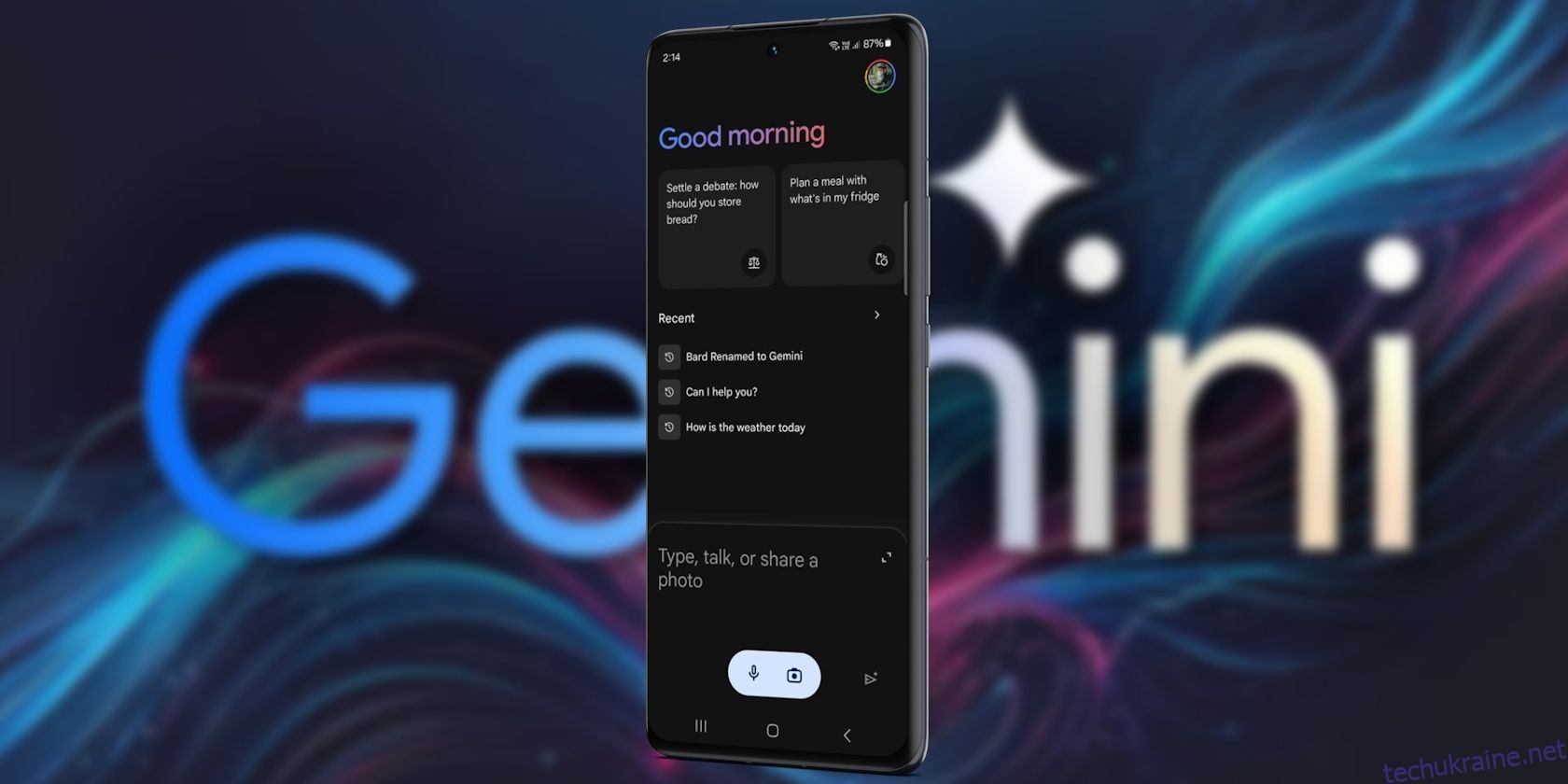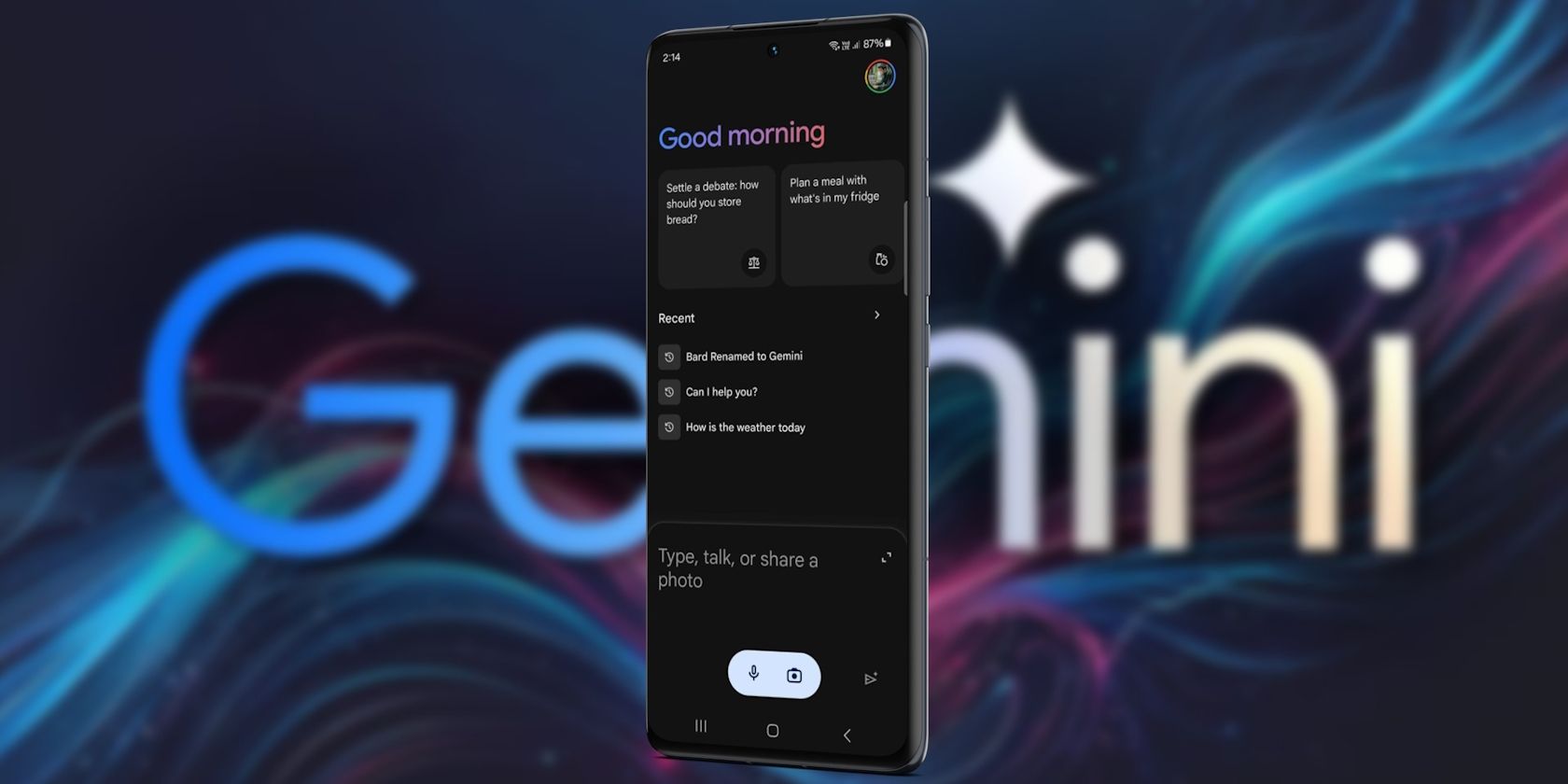
Ключові висновки
- Тепер Bard називається Google Gemini і доступний як окремий мобільний додаток для пристроїв Android.
- Google дозволяє використовувати Gemini як помічника за умовчанням, оскільки функції Google Assistant вбудовані в нього.
- Ви можете повернутися до Google Assistant, якщо він вам не подобається, але ви втратите доступ до програми Gemini.
Bard AI від Google потрапив на пристрої Android через додаток Google Gemini. Вам може більше не знадобитися Google Assistant, оскільки ви можете використовувати Gemini як стандартного помічника на своєму телефоні Android. Жоден інший чат-бот зі штучним інтелектом поки що не пропонує цю можливість.
Як встановити Gemini як стандартного помічника
У лютому 2024 р. Google змінив бренд Bard до Gemini та розгорнули спеціальний мобільний додаток, який дозволяє використовувати Gemini замість Google Assistant на пристроях Android. Якщо ви використовуєте Google Assistant як помічника за умовчанням, вам потрібно просто завантажити та встановити програму Gemini з Play Store, щоб замінити її.
Завантажити:Google Gemini (безкоштовно)
На момент написання цієї статті Google Gemini доступний лише в Сполучених Штатах, а найближчими тижнями з’являться інші країни та мови.
Однак якщо ви використовуєте іншого помічника, як-от Bixby Voice, на телефоні Samsung, вам потрібно буде встановити Google Assistant за умовчанням. Перейдіть у «Налаштування» > «Програми» > «Вибрати програми за замовчуванням» > «Програма Digital Assistant» > «Програма Device Assistant» і виберіть «Google».
Запустіть Додаток Google Gemini, прочитайте підказки та натисніть Почати > Більше > Я згоден. Тепер, коли ви викликаєте Google Assistant, як зазвичай, кажучи «Hey Google» або натискаючи кнопку Home, ви побачите логотип Gemini замість Google Assistant.
Ви можете ставити запитання, встановлювати нагадування та отримувати допомогу з іншими корисними завданнями. Наприклад, ви можете сказати: «Привіт, Google, яка сьогодні погода?» Gemini надаватиме прогноз погоди так само, як зазвичай Google Assistant.
Зауважте, що функції Google Assistant увімкнено в Gemini за умовчанням. Отже, коли ви використовуєте голосові команди, як-от «відкрити програми» або «надішліть повідомлення», Google Assistant візьме на себе завдання від Gemini.
Як повернутися до Google Assistant
Повернутися до Google Assistant легко, якщо ви не фанат Gemini. Однак це означає, що ви не зможете використовувати Gemini як розмовний чат-бот зі штучним інтелектом, і вам потрібно буде пройти процес початкового налаштування, який знову замінить Google Assistant.
Як ми вже згадували раніше, функції Google Assistant інтегровані в Gemini. За потреби ви можете вимкнути це в налаштуваннях Gemini > Функції Google Assistant у Gemini, але ми не рекомендуємо цього.
Хоча Google Assistant є основним помічником у розмові порівняно з Gemini, який використовує AI, перший може виконувати завдання на пристрої, на які другий поки що не здатний.
Згодом ви можете віддати перевагу розширенішим функціям штучного інтелекту Gemini, але Google Assistant все ще зручний на пристроях Android. Налаштування за замовчуванням у Gemini гарантують, що ви отримаєте найкраще з обох світів.